INHOUDSOPGAWE
Formules is die hart en siel van Excel-sigblaaie. Meeste van die tyd sal jy die formule moet toepas op 'n hele kolom (of 'n beduidende gedeelte van die selle in 'n kolom). Hierdie artikel sal jou lei met 'n paar vinnige metodes om 'n formule toe te pas op die hele kolom sonder om te sleep in Excel.
Laai Oefenwerkboek af
Laai die oefenwerkboek van hier af.
Die toepassing van formule sonder om te sleep.xlsx
5 vinnige metodes om formule op die hele kolom toe te pas sonder om in Excel te sleep
In hierdie artikel, ons sal 5 vinnige metodes bespreek om formules op 'n hele kolom toe te pas sonder om te sleep in Excel. Hiervoor sal ons die datastel ( B4:D8 ) hieronder in Excel gebruik wat die Oorspronklike Pryse , Verkooppryse en Afslagkoerse<2 bevat> van sommige Produkte . Kom ons kyk na die metodes hieronder.
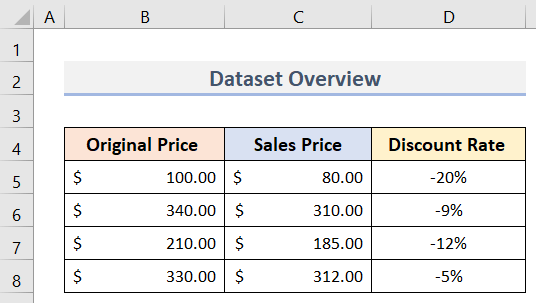
1. Pas Excel-formule op die hele kolom toe deur te dubbelklik op Outovul-handvatsel
Gebruik die muis dubbelklik -metode is een van die eenvoudigste maniere om 'n formule op 'n hele kolom toe te pas. Gestel, in die datastel ( B4:D8 ) hieronder, het ons 'n formule in sel D5 gebruik om die Afslagkoers te bereken. Nou moet ons die formule in die hele kolom van die Afslagkoers toepas. Volg die stappe hieronder om dit te doen met eenvoudige dubbelklik .
Stappe:
- Kies eers sel D5 of die sel wat die formule<2 bevat>.
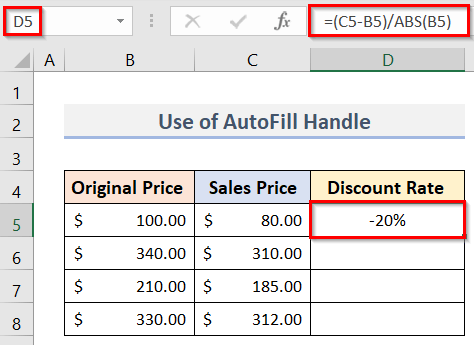
- Plaas dan die wyser by die regs onder deel van die geselekteerde sel ( D5 ).
- Op sy beurt sal jy 'n plusteken sien wat die Outovul-handvatsel -nutsding genoem word.
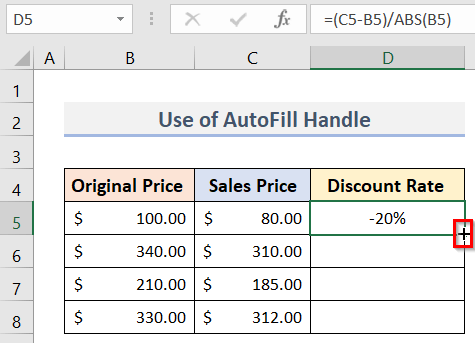
- Klik nou twee keer op die linker muisknoppie.
- Daarom, die hele kolom van die datastel onder Afslagkoers sal gevul wees met die formule.
- Die formule sal egter tot by sel D8 toegepas word as die aangrensende sel daarvan is die laaste sel wat data bevat. Sien die skermkiekie hieronder.

Lees meer: Hoe om 'n formule in Excel te skep (5 maniere)
2. Gebruik die invul-opsie in Excel om formule na hele kolom te kopieer
ons kan ook 'n formule op die hele kolom toepas deur Excel te gebruik Vul af opsie. Om dit te doen, moet jy eerstens die formule in die bovenste sel ( D5 ) van die kolom invoer. Die stappe vir die hele proses is hieronder.
Stappe:
- Selekteer aan die begin sel D5 wat die <1 bevat>formule . Ons kan die formule in die Formulebalk van die skermkiekie hieronder sien.
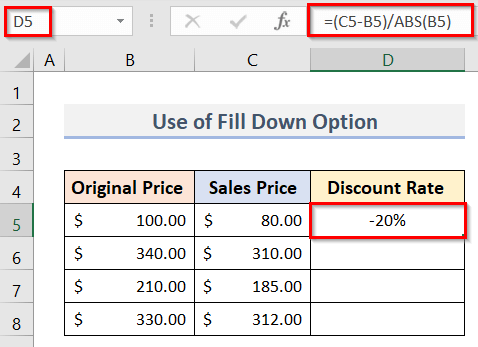
- Kies dan al die selle hieronder (insluitend sel D5 ) waaraan jy die formule moet toeken. Virons het byvoorbeeld die reeks D5:D8 gekies.
- Gaan dan na die Tuis oortjie.
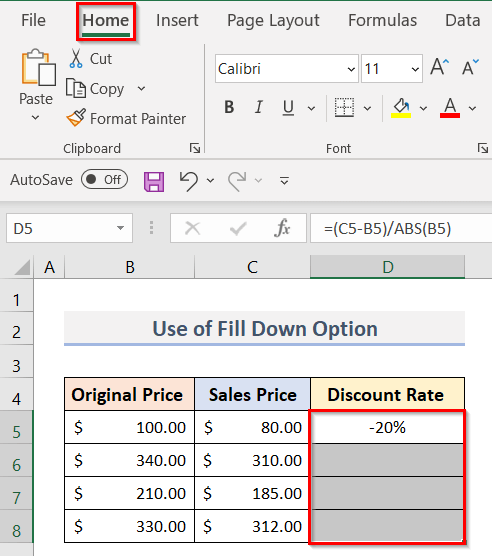
- Daarna, klik op die Vul aftreklys van die Redigeer groep.
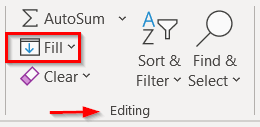
- Kies op sy beurt Af uit die aftreklys.
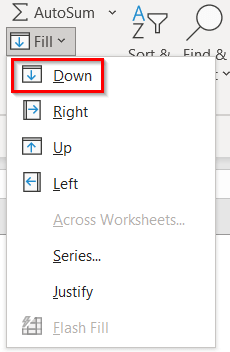
- Laastens sou die voorafgaande stappe die formule neem vanaf sel D5 en vul dit in al die geselekteerde selle (tot sel D8 ).
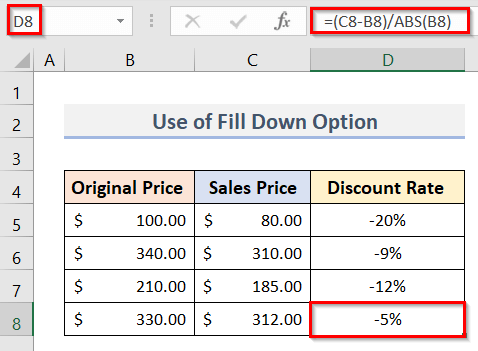
Lees meer: Hoe om 'n formule te skep om persentasie in Excel te bereken
Soortgelyke lesings
- Skep 'n formule in Excel wat die woord ja sal plaas (7 maniere)
- Excel VBA: Voeg formule in met relatiewe verwysing (alle moontlike maniere) )
- Hoe om 'n formule in Excel te skep sonder om 'n funksie te gebruik (6 benaderings)
- Gebruik die wys-en-klik-metode in Excel (3 voorbeelde) )
- Hoe om 'n pasgemaakte formule in Excel te skep ('n stap-vir-stap riglyn)
3. Sleutelbordkortpad om formule toe te wys a na Hele kolom sonder om te sleep
Ons kan vinnig formules aan die hele kolom toewys deur sleutelbordkortpaaie te gebruik. Die stappe om in te vul die formule na die hele kolom is hieronder.
Stappe:
- Selekteer eerstens die sel ( D5 ) wat die formule bevat.
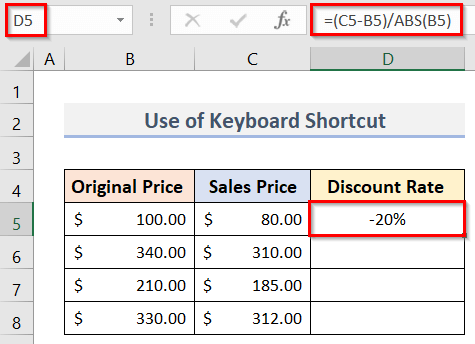
- Kies daarna al die selle hieronder (tot sel D8 )waarin jy die formule wil gebruik (insluitend sel D5 ).
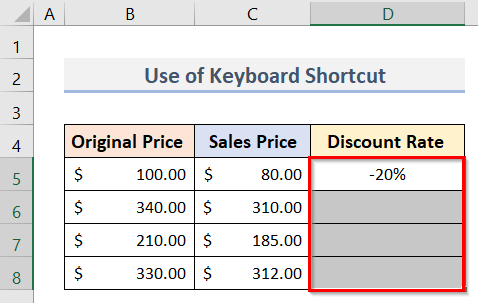
- Druk dus die D -sleutel terwyl die Ctrl -sleutel ingedruk word.
- Gevolglik sal die formule gekopieer na al die geselekteerde selle. Ons kan dit in die skermkiekie hieronder sien.
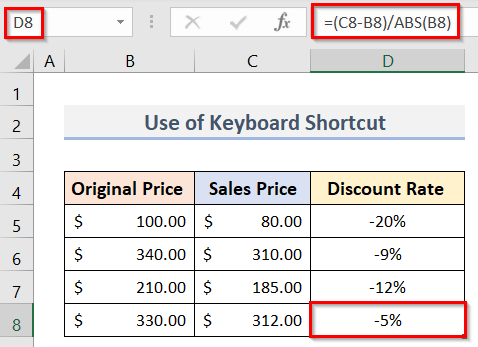
Lees meer: Hoe om dieselfde formule op veelvuldige selle in Excel toe te pas ( 7 Maniere)
4. Kopieer formule na die hele kolom sonder om te sleep met Excel-skikkingsformule
As ons aanvaar dat ons 'n datastel in Excel het wat die naam van sommige Produkte
Ons kan ook die Skikking
Die stappe om dit te doen is hieronder.
Stappe :
- In die eerste plek, kies sel D5 (die bovenste sel van die kolom).
- Nou, om die Verwagte Wins te bereken, moet jy die volgende Skikking -formule in die sel ( D5 ) tik:
=C5:C8*12% 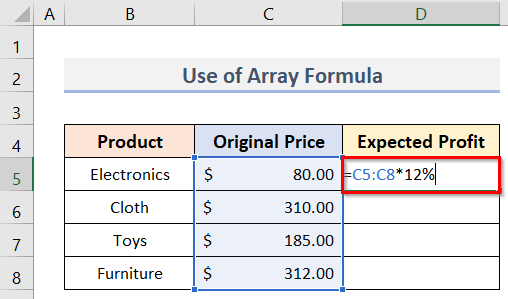
- Nadat ons die Enter -sleutel gedruk het, kry ons al die waardes van Verwagte Wins gelyktydig.
- Dit beteken dat die Array -formule outomaties die formule na die hele -kolom gekopieer het.
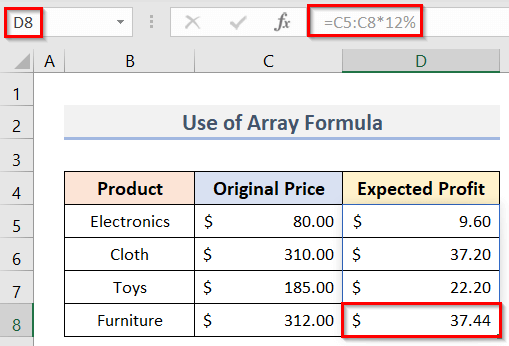
- Om seker te maak, kan jy enige sel kies( D8 ) in die kolom ( D5:D8 ) en kontroleer die formule in die Formulebalk .
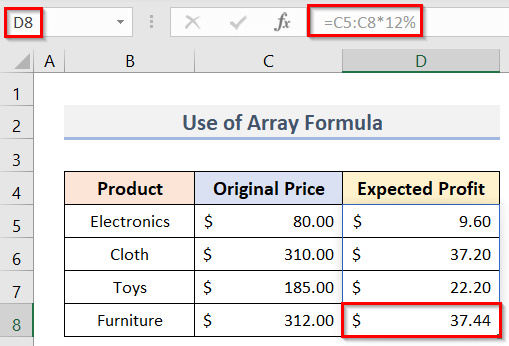
Lees meer: Hoe om formule toe te pas op die hele kolom met behulp van Excel VBA
5. Gebruik van Copy-Paste om formule toe te pas op die hele kolom
Nog 'n vinnige manier om 'n formule op die hele kolom toe te pas, is om die formule te kopieer-plak . Hieronder is die stappe om hierdie metode toe te pas:
Stappe:
- Eers kopieer die sel ( D5 ) wat die formule bevat deur die C -sleutel te druk terwyl die Ctrl -sleutel ingedruk word.
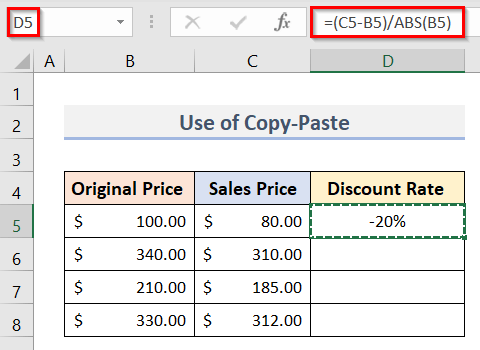
- Kies op hierdie tydstip al die selle hieronder ( D6:D8 ) waar jy die selfde -formule wil gebruik.
- Onthou, hierdie tyd, moet ons sel D5 uitsluit.
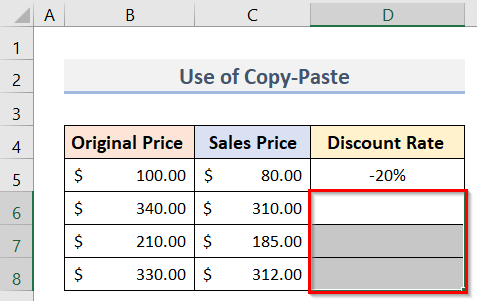
- Gevolglik plak dit deur die
Ctrl + V op die sleutelbord.
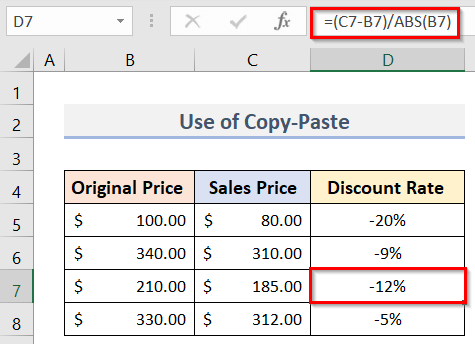
- As jy geen formatering wil hê nie van die gekopieerde sel ( D6 ) volg die stappe hieronder:
- Volg die stappe in die proses hierbo totdat die reeks kopieer ( D6:D8 ).
- Volgende, regskliek op die geselekteerde reeks.
- Klik dan op die Plak Spesiaal opsie.
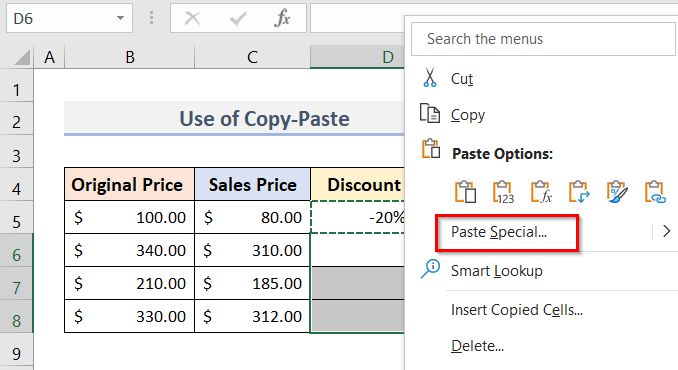
- Gevolglik sal die Plak Spesiaal venster verskyn.
- Kies daarna Formules uit die Plak -opsies.
- Op die ou end, cl ick OK .

- Daarom het ons die formule gekopieer ( sonder enige formatering ) in die geselekteerde reeks ( D6:D8 ). Sien die finale uitset in die prentjie hieronder.
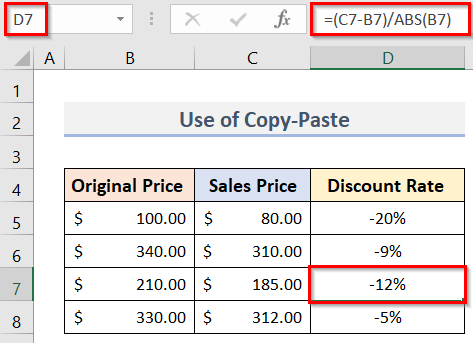
Lees meer: Hoe om 'n formule in Excel vir veelvuldige selle te skep ( 9 Metodes)
Gevolgtrekking
Ek hoop dat die bogenoemde metodes nuttig sal wees vir jou om formules op die hele kolom toe te pas sonder om te sleep. Laai die oefenwerkboek af en probeer dit. Laat weet ons jou terugvoer in die kommentaar afdeling. Volg ons webwerf ExcelWIKI om meer artikels soos hierdie te kry.

